如何在谷歌浏览器中对书签进行排序
如何在谷歌浏览器中对书签进行排序
我们中的许多人将网页保存在 Chrome 中作为书签供以后使用。 随着时间的推移,您可能会积累许多书签 URL。 拥有数千个书签不是问题。 但是很容易找到您保存的书签是一件大事。 万一你的书签栏和文件夹看起来很乱,你可以让它们看起来像样的。 我们推荐的一些调整和扩展可以帮助您对它们进行排序。 无论是在 Android、Windows、iOS 还是 MacOS 设备上; 有最适合您的 Chrome 书签分类器。
以下是有关如何在 Google Chrome 中对书签进行排序的建议。
推荐:如何将收藏夹从Microsoft Edge导入Google Chrome
如何在谷歌浏览器中对书签进行排序?
对 Google Chrome 书签进行排序可能会非常烦人。 您可以根据它们的新近程度、字母或用途对它们进行排序。 您可以决定是否在文件夹上执行此操作。 但是,使用 Chrome 内置选项无法一键对所有文件夹中的书签进行排序。
除了谷歌浏览器内置的书签管理器,您还可以使用谷歌浏览器扩展。 您可以轻松添加书签,并使用您的预设设置对其进行排序。 我们建议使用扩展,因为它在管理过程中更容易且更少参与。
如何按名称对 Google Chrome 中的书签进行排序?
按名称对 Chrome 书签进行排序是 Google Chrome 软件支持的唯一选项。 此外,您可以将书签聚集到自定义文件夹中以便于跟踪。 无论哪种方式,您都可能不满意,因为它无助于管理您堆积的书签列表。
按名称排序只能分别在每个文件夹中进行,但不能集体进行。 按照这个简短的过程按名称对您的 Google Chrome 书签进行排序。
- 按窗口右上角的“自定义和控制 Google Chrome”打开 Chrome 书签管理器。
- 选择书签选项,然后在下拉菜单中选择“书签管理器”选项。
- 或者,您可以在 Windows 中使用“Control + Shift + O”快捷键打开书签管理器。

- 在打开的选项卡上是文件夹中或单独列出的书签列表。 在书签搜索栏旁边,单击“组织按钮”。
- 选择“按名称排序”选项。 您可以添加新的书签或文件夹,并从此处导入或导出您的书签。
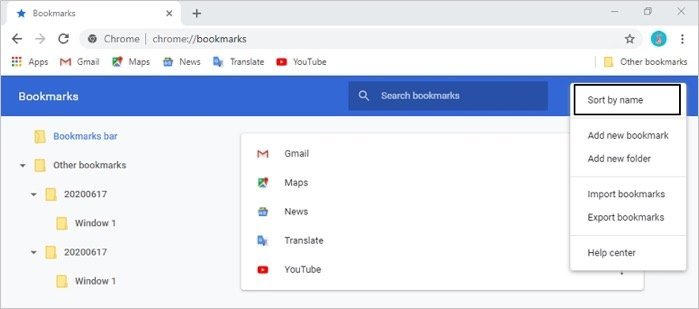
如何使用扩展程序在 Google Chrome 上对书签进行排序?
除了内置的 Chrome 排序功能外,还有其他免费的 Chrome 扩展程序可帮助您轻松管理书签。 它们具有不同的功能,并且它们的定制也各不相同。 以下是最佳可用的 Google Chrome 扩展,没有建议的顺序或优先级。
最近的书签
最近的书签是 Zamtools 的一个 Chrome 扩展。 顾名思义,它将书签从最新到最旧从每页 5 到 1000 个进行排序。 这与 Chrome 从旧到旧的排序过程相反。 如果您有数千个书签,后一个过程会很紧张。
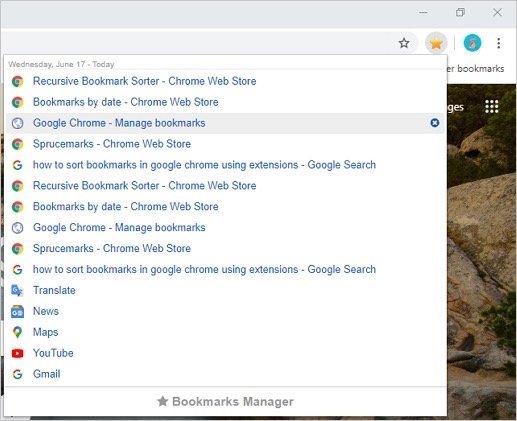
书签按降序排列,可以从页面上的橙色星形图标轻松选择。 从工具的菜单中,您可以删除不需要的书签或导航到书签管理器。
云杉印记
Sprucemarks 自动根据日期、字母或其他预设设置对书签进行排序。 您还可以按照自己的设置顺序同时对文件夹和子文件夹进行排序。 它有一个界面可帮助您组织书签栏、文件夹和移动书签。
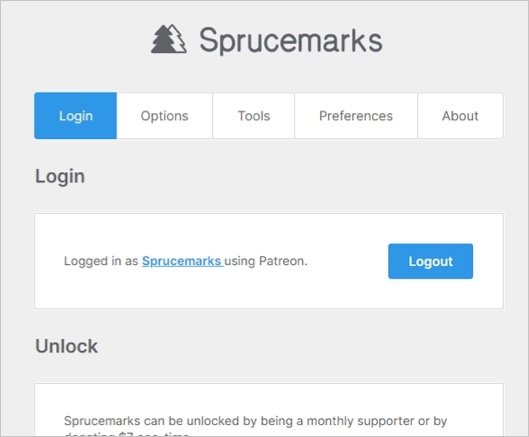
您可以按时保存您的选项,并让您的书签自动排序。 文件夹按字母顺序排列在其他列出的书签之前。 它接收频繁的更新以支持多种浏览器和附加功能。 如果您想改善体验,可以免费使用应用内购买。
按日期分类的书签
按日期添加书签是另一种可用的选项,以防万一按名称进行操作不会给您留下深刻印象。 它为窗口中所有打开的选项卡添加书签,并按日期将它们保存在文件夹中。 这样,您以后可以使用所有选项卡继续您的任务。
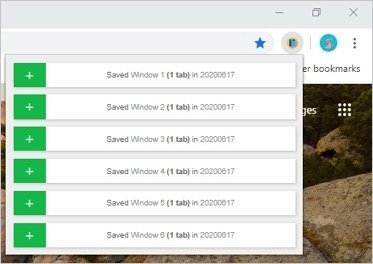
它是一个具有简单界面的低存储扩展。 安装后,图标将出现在搜索栏旁边。 保存的书签将出现在文件夹部分下的书签栏上。 您可以根据需要重命名文件夹。 您可以随时使用此扩展程序清除凌乱的 Google Chrome 窗口。
递归书签排序器
您愿意根据使用频率对书签进行排序吗? 递归书签排序器很简单。 安装并单击图标。 您的书签将被排序。 虽然它不是自动的,但它可以轻松手动删除不需要的书签和文件夹。
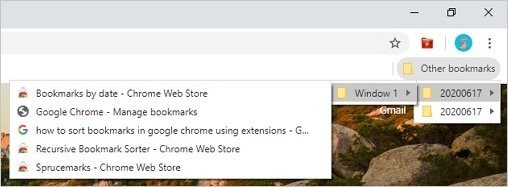
所有文件夹都按相同顺序排序。 但是,如果您需要自动控制重复的书签,此扩展程序将不适合您。 此外,新书签添加后不会自动对其进行排序。 它所做的只是在提示时递归排序以便于访问。
超级分拣机
使用 SuperSorter 可以更轻松地在 Google Chrome 上对书签进行排序。 您可以自动排序、合并文件夹和删除重复项。 一键式,您可以按字母顺序、递归或按日期对文件夹中的所有书签进行排序。
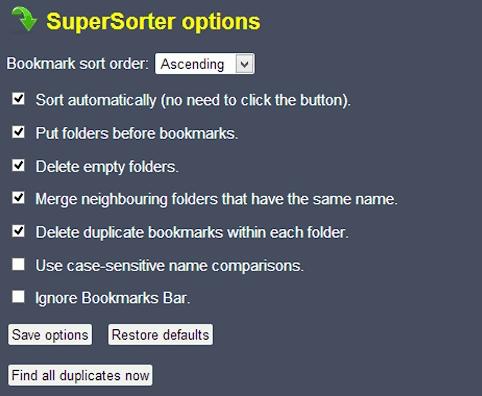
您可以对书签文件夹进行排序并将它们放在列表的顶部。 它的排序是在预设的时间范围内进行的。 添加后可以自动进行排序,从而保持书签整洁。 这使得可访问性变得容易和清洁。 但是,已删除的书签没有备份。
了解如何将书签从 Chrome 导入 Firefox 和 Edge。
继续对您的书签进行排序
您不必再让您的书签凌乱了。 有多个内置扩展可帮助您轻松地对书签进行排序。 考虑满足您的系统要求并选择最适合您的选项。 此外,在删除书签之前,请确保您的扩展程序是否有已删除书签的备份。
推荐:22条优化的Weebly网站的SEO技巧
[新春采购季]阿里云 服务器2核2G 61元起/年 点这里优惠购买
[新春采购季]腾讯云 云服务器2核2G 61起/年 点这里优惠购买
感谢您的来访,获取更多精彩文章请Ctrl+D收藏本站。

本文为【软件乐园】原创文章
转载请附上原文链接:https://app.qiip.cc/archives/5083
本网站的文章部分内容可能来源于网络,仅供大家学习与参考,如有侵权,请联系站长删除处理。
本站一切资源不代表本站立场,并不代表本站赞同其观点和对其真实性负责。
本站一律禁止以任何方式发布或转载任何违法的相关信息,访客发现请向站长举报
本站资源大多存储在云盘,如发现链接失效,请联系我们我们会第一时间更新。

共有 0 条评论